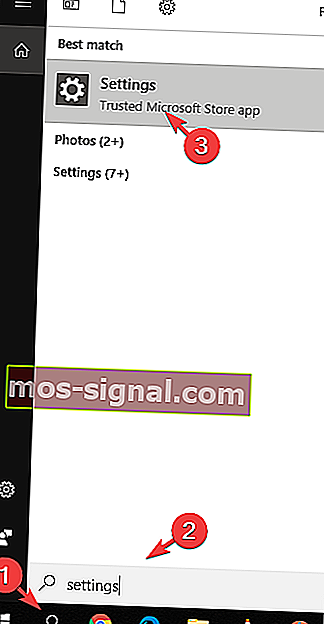PUBG terus terhempas dalam permainan? Perbaiki dengan penyelesaian ini
- Anda tidak dapat menikmati masa permainan anda ketika PUBG terus terhempas. Itulah sebabnya anda perlu bertindak pantas.
- Anda boleh pergi ke sumber masalah ini dan meluangkan masa anda untuk mengemas kini pemacu grafik.
- Untuk pertolongan tambahan dalam menyelesaikan pelbagai masalah biasa, lihat bahagian Penyelesaian Masalah kami.
- Sebagai pemain permainan yang ketagihan, anda perlu melihat lebih dekat Hub Permainan PC ini. Anda hanya akan menyukainya!
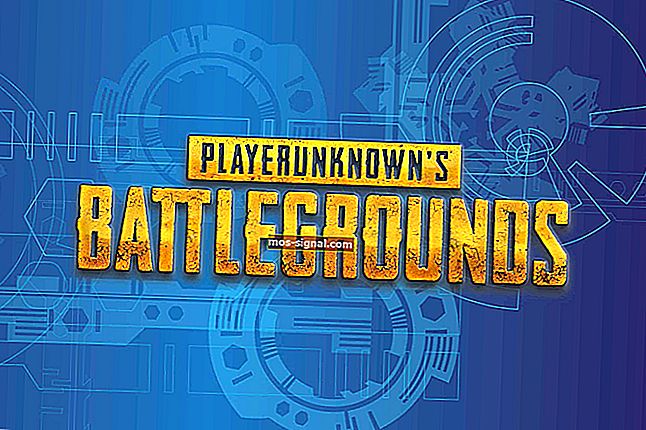
PUBG adalah permainan aksi berbilang pemain yang luar biasa, tetapi banyak pengguna melaporkan PUBG terhempas ketika dalam permainan. Ini boleh menjadi masalah besar dan menyebabkan anda kalah.
Sebilangan besar pemain telah melaporkan bahawa permainan PUBG mereka selalu mengalami kerosakan, dalam beberapa kes ia berlaku sehingga 6 kali sehari.
Ini boleh menjadi sangat mengecewakan, dan berharap untuk mendapatkan penyelesaian daripada pembangun memerlukan banyak penantian.
Atas sebab-sebab ini, dalam artikel ini, kami akan meneroka beberapa kaedah penyelesaian masalah terbaik untuk menangani permainan PUBG anda yang terhempas. Teruskan membaca untuk mengetahui lebih lanjut.
Catatan : Perlu disebutkan bahawa cara terbaik untuk mula mencuba penyelesaian ini adalah dengan melakukan pemasangan semula permainan PUBG anda dengan bersih.
Ini termasuk mencopot pemasangannya secara normal, tetapi juga menghilangkan fail dan folder dari permainan.
Ini akan membolehkan anda mendapatkan batu tulis yang bersih, dan menyiapkan sistem untuk menyelesaikan masalah kemalangan yang mungkin anda alami.
Bagaimana membetulkan PUBG crash semasa permulaan?
- Kemas kini pemacu anda
- Pasang kemas kini terkini
- Lumpuhkan overclocking
- Kemas kini Windows
- Jalankan Steam dan PUBG dengan hak istimewa pentadbir
- Kemas kini / Pasang semula Visual C ++ yang dapat diedarkan semula untuk Visual Studio 2015
1. Kemas kini pemacu anda

Sekiranya PUBG mogok dalam permainan, kemungkinan pemandu anda adalah masalahnya. Untuk menyelesaikannya, disarankan agar anda mengemas kini pemacu grafik anda ke versi terbaru dan periksa apakah itu membantu.
Pengilang peranti biasanya membuat pemacu ini, oleh itu anda boleh mendapatkannya terus dari pengeluar peranti anda. Walau bagaimanapun, memilih versi yang betul tidak selalu mudah.
Sekiranya anda merasakan cara yang sama dan lebih suka keselamatan daripada mengambil peluang, anda boleh menggunakan penyelesaian pihak ketiga seperti DriverFix untuk mengemas kini semua pemandu anda secara automatik.

Seperti yang dijangkakan, beberapa klik semasa menggunakan alat ini adalah semua yang diperlukan untuk mengemas kini semua pemacu anda.
Ini akan memastikan prestasi grafik terbaik dan bug paling sedikit, jadi sahkan bahawa ia juga berfungsi untuk anda.

DriverFix
PUBG terus terhempas dalam permainan? Gunakan pengemas kini pemandu khusus seperti DriverFix untuk menyelesaikan masalahnya! Muat turun percubaan percuma di sini2. Pasang kemas kini terkini

Pasukan di Bluehole (PUBG devs), secara berkala melepaskan tambalan yang menyelesaikan masalah paling biasa yang dilaporkan oleh pengguna.
Untuk mencapainya, anda hanya boleh melayari laman web tambalan PUBG rasmi, dan memuat turun tambalan terbaru untuk permainan.
Setelah anda mengemas kini permainan, periksa apakah masalahnya masih ada.
3. Lumpuhkan overclocking

Sekiranya anda menggunakan overclocking untuk mendapatkan prestasi yang lebih baik dari GPU anda, perlu diperhatikan bahawa ini dapat mempengaruhi kestabilan PUBG.
Sekiranya PUBG mogok dalam permainan, kami mengesyorkan agar anda mencuba menetapkan semula tetapan overclocking anda ke default dan melihat apakah itu menyelesaikan masalah.
Walaupun penyelesaian ini tidak menyelesaikan masalah sepenuhnya, ia dapat mengurangkan jumlah kemalangan yang anda alami.
4. Kemas kini Windows
- Di bar carian Cortana , ketik Tetapan , dan buka hasil teratas.
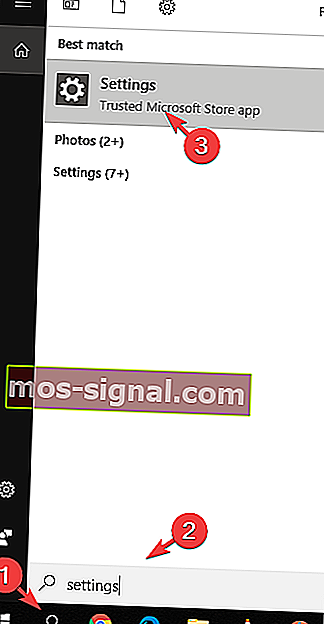
- Pilih Kemas kini & Keselamatan> Periksa Kemas Kini.
- Setelah memasang semua kemas kini yang tersedia, mulakan semula komputer anda.
Mengalami masalah semasa mengemas kini Windows anda? Lihat panduan ini yang akan membantu anda menyelesaikannya dalam masa yang singkat.
5. Jalankan Steam dan PUBG dengan hak istimewa pentadbir

- Untuk Steam , arahkan ke C:> Program Files (x86)> Steam> klik kanan pada Steam.exe dan pilih Run as Administrator .
- Untuk menjalankan PUBG sebagai pentadbir, anda boleh pergi ke C:> Program Files (x86)> Steam> steamapps> common> Battlegrounds> TslGame> Binaries> Win64> pilih TsLGame.exe > klik kanan, dan kemudian klik pada run sebagai Pentadbir .
Sekiranya PUBG mogok dalam permainan, kemungkinan anda tidak mempunyai hak yang diperlukan untuk menjalankannya. Untuk memperbaikinya, ikuti langkah di atas.
6. Kemas kini / Pasang Semula Visual C ++ yang dapat diedarkan semula untuk Visual Studio 2015

Sekiranya masalah dengan PUBG masih ada, mungkin Visual C ++ Redistributables adalah masalahnya. Untuk menyelesaikan masalah, anda mungkin perlu mengemas kini atau memasangnya semula.
Anda boleh memuat turun alat dari laman web rasmi Microsoft.
Ini dia, ini adalah beberapa penyelesaian yang mungkin ingin dicuba jika PUBG mogok dalam permainan. Pastikan untuk memberitahu kami jika penyelesaian kami menyelesaikan masalah untuk anda.
Catatan Editor : Catatan ini mula-mula diterbitkan pada bulan April 2019 dan sejak itu dirombak dan diperbaharui pada bulan September 2020 untuk kesegaran, ketepatan, dan kefahaman.